13 горячих клавиш в Linux, которые должен знать каждый пользователь
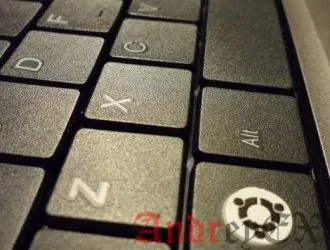
Краткое описание: Вот некоторые сочетания клавиш, которые должен использовать каждый пользователь Linux. Эти горячие клавиши в Linux повысят производительность и эффективность при использовании командной строки.
Вы знаете, что отличает пользователя от обычного пользователя? Мастерство работы с быстрыми клавишами.
Хорошо! Это не единственное, но это, несомненно, фактор.
Горячие клавиши помогают вам быть более продуктивными и эффективными с любым инструментом, которые вы используете. Просто подумайте об этом. Если кто-то пользуется только мышью, чтобы скопировать весь текст вместо Ctrl + A, как вы относитесь к этому?
Linux-терминал не является исключением. Есть определенные горячие клавиши в терминалах Linux, которые каждый пользователь должен знать и практиковать.
Доверьтесь нам; как только вы освоите эти горячие клавиши, вы заметите, насколько вы хороши в использовании командной строки Linux.
13 горячих клавиш в Linux, которые должен знать каждый пользователь
Мы хотели бы упомянуть, что некоторые из этих горячих клавиш могут зависеть от используемой вами оболочки. Bash — самая популярная оболочка, поэтому список сосредоточен на Bash. Если вы хотите, вы можете вызвать список горячих клавиш в Bash.
Обратите внимание, что мы использовали заглавные буквы в сочетаниях клавиш, но это НЕ означает, что вы должны нажать клавишу shift, используя эти горячие клавиши.
1. Tab
Это клавиша в Linux, без которого вы не сможете эффективно работать. Это сэкономит вам столько времени в командной строке Linux.
Просто начните вводить команду, имя файла, имя каталога или даже параметры команды и нажмите клавишу табуляции. Она либо автоматически завершит то, что вы набираете, либо покажет все возможные результаты для вас.
Если бы вы могли вспомнить только одну клавишу, это была бы она.
2. Ctrl + C
Это клавиши, которые вы должны нажать, чтобы выйти из команды или процесса на терминале. Это немедленно остановит запущенную программу.
Если вы хотите остановить использование программы на переднем плане, просто нажмите эту комбинацию клавиш.
3. Ctrl + Z
Эта горячая клавиша отправит текущую программу в фоновом режиме. Обычно вы можете достичь этого, прежде чем запустить программу, используя параметр &, но если вы забыли сделать это, используйте эту комбинацию клавиш.
4. Ctrl + D
Эта комбинация клавиш выведет вас из текущего терминала. Если вы используете соединение SSH, оно будет закрыто. Если вы используете терминал напрямую, приложение будет немедленно закрыто.
Считайте его эквивалентно команде «exit».
5. Ctrl + L
Как очистить экран терминала? Мы думаем, используя команду clear.
Вместо того, чтобы писать CLEAR, вы можете просто использовать Ctrl + L, чтобы очистить терминал. Удобно, не так ли?
6. Ctrl + A
Этот горячая клавиша переместит курсор к началу строки.
Предположим, вы набрали длинную команду или путь в терминале, и вы хотите перейти к ее началу, с помощью клавиши со стрелкой для перемещения курсора потребуется много времени. Обратите внимание, что вы не можете использовать мышь, чтобы переместить курсор в начало строки.
Здесь пригодится Ctrl + A.
7. Ctrl + E
Этот горячая клавиша похожа на Ctrl + A. Ctrl + A отправляет курсор в начало строки, тогда как Ctrl + E перемещает курсор в конец строки.
8. Ctrl + U
Набрали неверную команду? Вместо использования backspace для отбрасывания текущей команды используйте комбинацию клавиш Ctrl + U в терминале Linux. Эта горячая клавиша стирает все от текущей позиции курсора до начала строки.
9. Ctrl + K
Это похоже на комбинацию клавиш Ctrl + U. Единственное отличие состоит в том, что вместо начала строки она стирает все от текущей позиции курсора до конца строки.
10. Ctrl + W
Вы только что узнали об удалении текста до начала и до конца строки. Но что, если вам просто нужно удалить одно слово? Используйте сочетание клавиш Ctrl + W.
С помощью сочетания клавиш Ctrl + W вы можете удалить слово, предшествующее позиции курсора. Если курсор находится на самом слове, он удалит все буквы из позиции курсора в начало слова.
Лучший способ использовать его для перемещения курсора на следующее пространство после целевого слова, а затем использовать комбинацию клавиш Ctrl + W.
11. Ctrl + Y
Эта команда вставляет удаляемый текст, который вы видели с помощью клавиш Ctrl + W, Ctrl + U и Ctrl + K. Пригодится, если вы удалите неправильный текст или если вам нужно использовать удаленный текст где-то еще.
12. Ctrl + P
Вы можете использовать эту горячую клавишу для просмотра предыдущей команды. Вы можете нажимать ее несколько раз, чтобы вернуться в историю команд. Во многих терминалах это может быть достигнуто с помощью ключа PgUp.
13. Ctrl + N
Вы можете использовать эту горячую клавишу в сопряжении с Ctrl + P. Ctrl + N отображает следующую команду. Если вы просматриваете предыдущие команды с помощью Ctrl + P, вы можете использовать Ctrl + N для перемещения вперед и назад. Многие терминалы имеют этот горячая клавиша, сопоставленную с ключом PgDn.
Какой у вас любимый Linux-терминал?
Мы поделились своими любимыми горячими клавишами. Какие ваши любимые горячие клавиши в Linux? Если они у вас есть, почему бы не поделиться им с остальными у нас в разделе комментариев?
Редактор: AndreyEx





Бля
Смена языка какие кнопки?